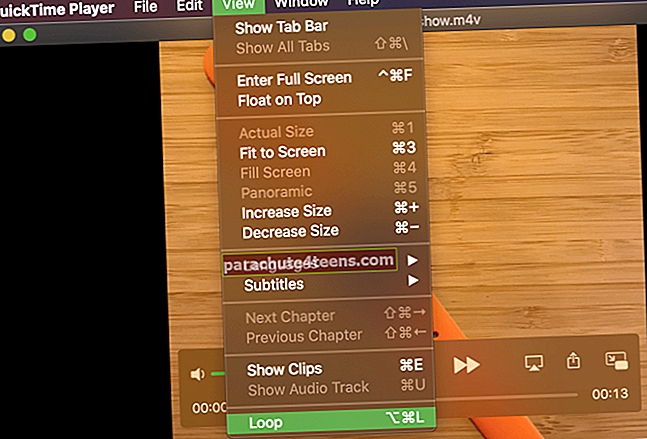Tất cả chúng ta đều mắc lỗi khi gõ, đặc biệt là khi chúng ta gõ rất nhanh. Mặc dù tính năng tự động sửa lỗi trên Mac là một công cụ tiện dụng nhưng nó không hoàn toàn đáng tin cậy. Là một công cụ tự động sửa lỗi chính tả, đôi khi nó thay đổi các từ của bạn hoặc đoán các từ sai để sửa. Điều này có thể dẫn đến nhiều công việc biên tập hơn là nếu tính năng tự động sửa không chạy.
Khi bạn đang soạn thảo một bức thư bằng tiếng Anh, tính năng tự động sửa rất hữu ích. Nhưng tính năng tự động sửa thường sẽ thiếu ngữ cảnh và sẽ thay thế các từ sai chính tả bằng các từ không phù hợp với ngữ cảnh. Đó là một vấn đề vì bạn có thể dễ dàng bỏ sót phần sửa trừ khi bạn đã đọc kỹ. Đó là lý do tại sao một số người tắt tính năng tự động sửa lỗi trong macOS.
Cách tắt tính năng tự động sửa lỗi trên macOS
Bước 1. Bấm vào Menu Apple →Chọn Tùy chọn Hệ thống.

Bước 2. Bấm vào Bàn phím.

Bước 3. Bây giờ, hãy nhấp vào Bản văn chuyển hướng.

Bước 4. Bạn sẽ thấy một hộp kiểm phía trước tùy chọn, Tự động sửa chính tả. Bỏ chọn tùy chọn này và bạn đã tắt tính năng tự động sửa.

Bất kỳ ứng dụng nào sử dụng tính năng tự động sửa lỗi của hệ thống sẽ không còn tự động sửa các từ sai chính tả nữa. Trong các ứng dụng như Pages, Notes, TextEdit, v.v. có gạch chân lỗi chính tả, bạn sẽ có thể đọc lại một cách dễ dàng. Trong các ứng dụng khác, bạn sẽ phải đeo kính của trình chỉnh sửa.
Tính năng này có thể được bật lại khi bạn muốn nhận được hỗ trợ tự động sửa lỗi.
Đang ký tắt
Chúng tôi chưa nghe nhiều về khả năng tự động sửa theo ngữ cảnh tốt như thế nào trong macOS Mojave, nhưng tôi nghĩ Apple sẽ có một số tính năng thú vị cho việc này.
Trong iOS, chúng tôi vẫn kết thúc với tính năng tự động sửa lỗi hài hước (cả một giáo phái đã được thành lập). Các thảm họa tự động sửa không phải đều phổ biến trên Mac (phần lớn là do bạn không nhập nhiều tin nhắn không chính thức trong Pages hoặc TextEdit). Tuy nhiên, nếu bạn thấy tính năng tự động sửa lỗi gây khó chịu một cách khó chịu, thì bây giờ bạn đã biết cách vô hiệu hóa nó.
Những bài viết liên quan:
- Ứng dụng bàn phím tốt nhất cho iPhone và iPad
- Cách di chuyển con trỏ chuột bằng bàn phím trên máy Mac